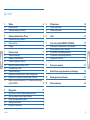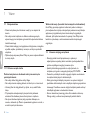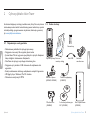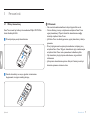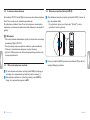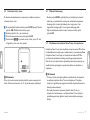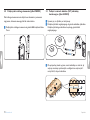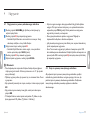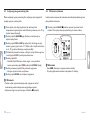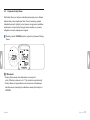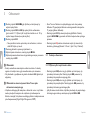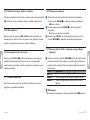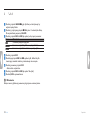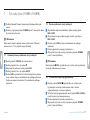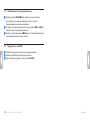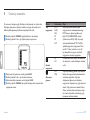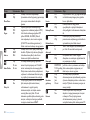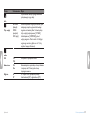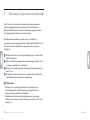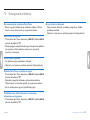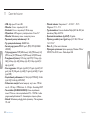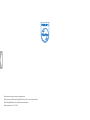LFH0865
LFH0884
LFH0898
PL Podręcznik użytkownika 3
Zarejestruj produkt i korzystaj z pomocy technicznej pod adresem
www.philips.com/welcome


3
Spis treści
Spis treści
1 Ważne 4
1.1 Bezpieczeństwo 4
1.2 Usuwanie zużytego urządzenia 4
2 Cyfrowy dyktafon Voice Tracer 5
2.1 Najważniejsze cechy produktu 5
2.2 Zakres dostawy 5
2.3 Przegląd 6
3 Pierwsze kroki 7
3.1 Włożyć akumulatory 7
3.2 Ładowanie akumulatorów 8
3.3 Włączanie/wyłączanie zasilania 8
3.4 Blokada przycisków (funkcja HOLD) 8
3.5 Ustawianie daty i czasu 9
3.6 Wyświetl informację 9
3.7 Użytkowanie urządzenia Voice Tracer z komputerem 9
3.8 Podłącz pilota zdalnego sterowania (tylko LFH0898) 10
3.9 Podłącz i rozmieść dookólne (360°) mikrofony konferencyjne
(tylko LFH0898) 10
4 Nagrywanie 11
4.1 Nagrywanie za pomocą wbudowanego mikrofonu 11
4.2 Zapis za pomocą zewnętrznego mikrofonu 11
4.3 Edycja nagranego wcześniej pliku 12
4.4 Wstawianie indeksów 12
4.5 Używanie funkcji Zoom 13
5 Odtwarzanie 14
5.1 Funkcje odtwarzania 14
5.2 Funkcje odtwarzania 15
6 Usuń 16
7 Tryb radia (tylko LFH0884, LFH0898) 17
7.1 Automatyczne wyszukiwanie stacji radiowych 17
7.2 Ręczne wybieranie stacji radiowych 17
7.3 Odtwarzanie stacji zaprogramowanej 17
7.4 Odtwarzanie stacji zaprogramowanej 18
7.5 Nagrywanie z radia FM 18
8 Dostosuj ustawienia 19
9 Aktualizacja oprogramowania sprzętowego 22
10 Rozwiązywanie problemów 23
11 Dane techniczne 24

4 Ważne
Spis treści
Ważna informacja (do modeli dostarczanych ze słuchawkami):
firma Philips gwarantuje zgodność odtwarzaczy audio z ustalonymi
przez odpowiednie instytucje maksymalnymi poziomami mocy dźwięku
wyłącznie w przypadku korzystania z dostarczonych oryginalnych
słuchawek. Jeśli zajdzie konieczność ich wymiany, firma Philips zaleca
kontakt ze sprzedawcą w celu zamówienia modelu identycznego z
oryginalnym.
1.2 Usuwanie zużytego urządzenia
• Niniejszy produkt został zaprojektowany i wykonany z
wykorzystaniem wysokiej jakości materiałów i podzespołów, które
poddane recyklingowi mogą być ponownie użyte.
• Symbol przekreślonego pojemnika na odpady oznacza, że
urządzenie jest zgodne z europejską dyrektywą 2002/96/WE.
• Dowiedz się o lokalnych zasadach segregacji odpadów w odniesieniu
do urządzeń elektrycznych i elektronicznych.
• Należy przestrzegać lokalnych przepisów i nie wyrzucać zużytych
produktów elektronicznych wraz ze zwykłymi odpadami gospodarstwa
domowego. Prawidłowe usuwanie zużytych urządzeń pozwala uniknąć
szkodliwych wpływów na środowisko i zdrowie.
• Baterie i akumulatory zawierają groźne dla środowiska substancje.
Dlatego należy je oddawać w wyznaczonych punktach zbiórki.
1 Ważne
1.1 Bezpieczeństwo
• Chronić urządzenie przed deszczem i wodą, by nie dopuścić do
zwarcia.
• Nie należy narażać urządzenia na działanie nadmiernego ciepła,
wytwarzanego przez urządzenia grzewcze lub bezpośrednie działanie
światła słonecznego.
• Chronić kabel zasilający przed poplątaniem lub zginaniem, szczególnie
w pobliżu wtyków, przedłużaczy i w miejscu, w którym wychodzi z
urządzenia.
• Wykonuj kopie zapasowe plików. Philips nie ponosi odpowiedzialności
za utratę danych.
1.1.1 Ochrona narządu słuchu
Podczas korzystania ze słuchawek należy stosować się do
poniższych zaleceń:
• Nie należy słuchać zbyt głośno ani zbyt długo.
• Nie należy ustawiać większej głośności, niż słuch jest w stanie znieść.
• Ustawiaj tylko tak dużą głośność, by słyszeć, co się wokół Ciebie
dzieje.
• W potencjalnie niebezpiecznych sytuacjach należy zachować
ostrożność lub chwilowo przerwać korzystanie z urządzenia.
• Nie używać słuchawek podczas jazdy pojazdem silnikowym, na
rowerze, deskorolce itp. Może to spowodować zagrożenie w ruchu, a
w wielu krajach jest zabronione.

5Cyfrowy dyktafon Voice Tracer
Spis treści
2 Cyfrowy dyktafon Voice Tracer
Serdecznie dziękujemy za zakup produktu naszej firmy. Na naszej stronie
internetowej można znaleźć wszechstronną pomoc techniczną w postaci
instrukcji obsługi, oprogramowania do pobrania, informacji o gwarancji
itp.: www.philips.com/welcome.
2.1 Najważniejsze cechy produktu
• Niskoszumowy mikrofon dla czystego zapisu mowy
• Nagrywanie stereo mp3 dla najwyższej jakości audio
• System Zoom Mic do nagrywania specyficznych i czystych dźwięków z
dużej odległości i eliminowania dźwięków tła
• ClearVoice do czystego i wyraźnego odtwarzania głosu
• Nagrywanie przy zasilaniu z USB i ładowanie dla użytkowania bez
ograniczeń
• Funkcja indeksowania do łatwego odnajdowania ważnych fragmentów
• USB plug & play w Windows, Mac OS i Linuksie
• Odtwarzanie muzyki mp3 i WMA
Dyktafon cyfrowy
2 mikrofony konferencyjne
360° (LFH0898)
2 akumulatory
Mikrofon zoom
(LFH0884)
Etui do przenoszenia
(LFH0898)
Słuchawki
stereofoniczne
Przewód rozgałęziający
(LFH0898)
Mikrofon z klipsem
(LFH0865, LFH0884)
Skrócona
instrukcja obsługi
Register your product and get support at
www.philips.com/welcome
LFH0865
LFH0884
Quick start guide
2.2 Zakres dostawy
Kabel USB

6 Cyfrowy dyktafon Voice Tracer
Spis treści
2.3 Przegląd
1
Gniazdo słuchawek, gniazdo pilota zdalnego sterowania
2
Gniazdo mikrofonu, gniazdo Line-in
3
Wbudowany mikrofon
4
Głośność (+), wybór opcji menu
5
Nagrywanie, pauza, włączanie zasilania g
6
Szybkie przewijanie do przodu, wybór plików b
7
Stop, wyświetlanie, usuwanie j / DEL
8
Głośność (–), wybór opcji menu
9
Głośnik
10
Gniazdo USB
11
Wnęka akumulatora
12
Zasilanie wł./wył., odtwarzanie/pauza, szybkość odtwarzania,
zatwierdzanie opcji menu k
13
Menu, radio FM, funkcja zoom l/ MENU
14
Szybkie przewijanie do tyłu, wybór plików, powrót do poprzedniego
punktu menu h
15
Indeks, folder, powtórzenie INDEKS / a
16
Wyświetlacz
17
Przełącznik wstrzymania
18
Wskaźnik nagrywanie/odtwarzanie
13
9
5
7
16
17
15
10
4
8
14
12
6
18
2
3
11
1

7Pierwsze kroki
Spis treści
3 Pierwsze kroki
3.1 Włożyć akumulatory
Voice Tracer może być zasilany z akumulatorów Philips LFH9154 lub
baterii alkalicznych AAA.
1 Otwórz pokrywę wnęki akumulatorów.
2 Umieść akumulatory we wnęce, zgodnie z oznaczeniem
biegunowości, następnie zamknij pokrywę.
D Wskazówki
• Nie mieszać akumulatorów/baterii różnych typów i/lub marek.
• Na czas dłuższej przerwy w użytkowaniu urządzenia Voice Tracer
wyjmij akumulatory. Wyciek z baterii lub akumulatorów mógłby
zniszczyć urządzenie Voice Tracer.
• Jeśli Voice Tracer nie działa poprawnie, wyjmij akumulatory i włóż je
ponownie.
• Przed przystąpieniem do wymiany akumulatorów, zatrzymaj pracę
urządzenia Voice Tracer. Wyjęcie akumulatorów przy uruchomionym
urządzeniu Voice Tracer może spowodować uszkodzenie pliku.
• Gdy akumulatory będą już prawie rozładowane, miga wskaźnik
naładowania.
• Jeśli wymiana akumulatorów potrwa dłużej niż 2 minuty, może być
konieczne ponowne ustawienie czasu.

8
Pierwsze kroki
Spis treści
3.4 Blokada przycisków (funkcja HOLD)
1 Aby zablokować wszystkie przyciski, przełącznik HOLD przesuń do
góry do położenia Hold.
• Na wyświetlaczu pojawi się na chwilę napis "On Hold", po czym
wyświetlacz zostanie wyłączony.
2 Przesuń przełącznik HOLD ponownie do położenia O (w dół), by
wyłączyć blokadę przycisków.
3.2 Ładowanie akumulatorów
Akumulatory LFH9154 marki Philips zastosowane do zasilania urządzenia
Voice Tracer nadają się do wielokrotnego ładowania.
Po podłączeniu urządzenia Voice Tracer do komputera, automatycznie
rozpoczyna się ładowania akumulatorów. Pełne ładowanie trwa około 2,5
godziny.
D Wskazówki
• Nie można ładować akumulatorów innych, niż dostarczone w zestawie
akumulatory Philips LFH9154.
• Przed pierwszym użyciem urządzenia naładuj do pełna akumulatory.
• W czasie trwania ładowania komputer musi być włączony.
• Jeśli port USB komputera nie dostarcza odpowiedniego zasilania, użyj
zewnętrznej ładowarki.
3.3 Włączanie/wyłączanie zasilania
1 W celu włączenia urządzenia, naciśnij przycisk k i przytrzymaj go
tak długo, aż na wyświetlaczu wyświetli się krótka animacja
[ ].
2 Aby wyłączyć urządzenie, w trybie Stop naciśnij przycisk k tak
długo, aż na wyświetlaczu pojawi się
BYE.

9
Pierwsze kroki
Spis treści
3.5 Ustawianie daty i czasu
Po włożeniu akumulatorów po raz pierwszy, urządzenie poprosi o
ustawienie daty i czasu.
1 Na wyświetlaczu będzie widoczny napis CLOCK (zegar). Naciśnij
przycisk k. Wskaźnik roku zacznie migać.
2 Naciśnij przycisk + lub –, by ustawić rok.
3 Przed ustawieniem miesiąca naciśnij przycisk k.
4 Powtórz kroki 2 i 3, by ustawić miesiąc, dzień, system 12- lub
24-godzinny i czas w ten sam sposób.
D Wskazówka
Datę i czas można zmienić w każdej chwili za pomocą menu (patrz
rozdz. 8 Dostosuj ustawienia na str 19, by uzyskać więcej informacji).
3.6 Wyświetl informację
• Naciśnij przycisk j
/ DEL, gdy dyktafon jest zatrzymany, by zmienić
informację na wyświetlaczu: miniony czas odtwarzania/nagrywania
bieżącego pliku > pozostały całkowity czas nagrywania > czas
nagrywania bieżącego pliku > data nagrania bieżącego pliku.
• Aby wyświetlić pozostały czas zapisu, naciśnij w trakcie zapisu
przycisk k.
3.7 Użytkowanie urządzenia Voice Tracer z komputerem
Urządzenie Voice Tracer, jako urządzenie pamięci masowej USB, oferuje
nieskomplikowane metody zapisu, zabezpieczania i przenoszenia plików.
Urządzenie Voice Tracer łączy się z komputerem kablem USB. Nie
jest konieczne instalowanie żadnego specjalnego oprogramowania.
Voice Tracer jest automatycznie wyświetlany jako napęd wymienny, co
umożliwia łatwe przeciąganie i upuszczanie plików do urządzenia i z
urządzenia.
D
Wskazówki
• W czasie trwania przesyłania plików z urządzenia lub do urządzenia,
nie odłączaj urządzenia Voice Tracer od komputera. Przesyłanie
danych jest sygnalizowane miganiem wskaźnika zapisu/odtwarzania w
kolorze pomarańczowym.
• Nie należy formatować pamięci urządzenia Voice Tracer na
komputerze. Formatowanie w urządzeniu Voice Tracer korzysta z
prawidłowego systemu plików i tworzy automatycznie wymagane
foldery.

10
Pierwsze kroki
Spis treści
3.8 Podłącz pilota zdalnego sterowania (tylko LFH0898)
Pilot zdalnego sterowania może służyć do uruchamiania i pauzowania
nagrywania, dodawania nowego pliku lub znaku indeksu.
1 Podłącz pilota zdalnego sterowania do gniazda EAR urządzenia Voice
Tracer.
3.9 Podłącz i rozmieść dookólne (360°) mikrofony
konferencyjne (tylko LFH0898)
1 Upewnij się, że dyktafon jest zatrzymany.
2 Podłącz wtyk kabla rozgałęziającego do gniazda mikrofonu dyktafonu.
Podłącz wtyk każdego mikrofonu do jednego gniazda kabla
rozgałęziającego.
3 Dla optymalnej jakości nagrania, umieść mikrofony na stole tak, by
wszyscy uczestnicy spotkania byli w odległości nie większej niż 2
metry lub 6,5 stóp od mikrofonu.
2 m/6.5 ft 2 m/6.5 ft

11
Nagrywanie
Spis treści
• Gdy czas nagrania osiągnie dostępną wielkość lub gdy liczba plików
osiągnie 396, zapis zostanie zatrzymany, a na wyświetlaczu zostanie
wyświetlony napis FULL (pełen). Należy wówczas usunąć pewne
nagrania lub przenieść je na komputer.
• Nie wyjmuj akumulatorów podczas nagrywania. Mogłoby to
doprowadzić do błędów w działaniu urządzenia.
• Jeśli przewidujesz nagrywanie przez dłuższy czas, wymień akumulatory
przed rozpoczęciem nagrywania.
• Voice Tracer może nagrywać przy zasilaniu z komputera przez USB
bez rozładowywania akumulatorów. Podłącz dyktafon do komputera za
pomocą kabla USB i naciśnij przycisk g przez jedną sekundę lub dłużej,
by rozpocząć nagrywanie.
4.2 Zapis za pomocą zewnętrznego mikrofonu
Aby wykonać zapis za pomocą zewnętrznego mikrofonu, podłącz
mikrofon do gniazda mikrofonu, następnie postępuj tak samo, jak
podczas zapisu za pomocą wbudowanego mikrofonu. Podłączenie
zewnętrznego mikrofonu powoduje wyłączenie mikrofonu
wbudowanego.
4 Nagrywanie
4.1 Nagrywanie za pomocą wbudowanego mikrofonu
1 Naciśnij przycisk INDEX / a, gdy dyktafon jest zatrzymany, by
wybrać żądany folder.
2 Naciśnij przycisk g, aby rozpocząć nagrywanie.
• Kontrolka Zapis/Odtwarzanie świeci w kolorze czerwonym. Skieruj
wbudowany mikrofon w stronę źródła dźwięku.
3 Aby przerwać zapis, naciśnij przycisk g.
• Kontrolka Zapis/Odtwarzanie zacznie migać, a na wyświetlaczu
zostanie wyświetlony napis
PAUSE (pauza).
4 Naciśnij przycisk g, aby wznowić nagrywanie.
5 Aby zatrzymać nagrywanie, naciśnij przycisk j / DEL.
D Wskazówki
• Przed rozpoczęciem zapisu określ żądane funkcje aktywacji głosem
i tryb zapisu (patrz rozdz. 8 Dostosuj ustawienia na str 19, by uzyskać
więcej informacji).
• Wykonaj nagranie próbne, by upewnić się, że ustawienia Voice Tracer
są poprawne.
• Aby wyświetlić pozostały czas zapisu, naciśnij w trakcie zapisu przycisk
k.
• Aby podczas zapisu utworzyć nowy plik, naciśnij w trakcie zapisu
przycisk b.
• W każdym folderze można zapisać maksymalnie 99 plików, co daje
łączną pojemność 396 plików (99 plików × 4 foldery).

12
Nagrywanie
Spis treści
4.4 Wstawianie indeksów
Indeksy można stosować do zaznaczania określonych punktów nagrania
jako punktów odniesienia.
1 Naciśnij przycisk INDEX / a podczas nagrania, by wstawić znak
indeksu. Przez jedną sekundę wyświetlany jest numer indeksu.
D Wskazówki
• Ikona
t informuje, że nagranie zawiera indeksy.
• W jednym pliku można wstawić maksymalnie 32 indeksy.
4.3 Edycja nagranego wcześniej pliku
Można edytować nagrany wcześniej plik, nadpisując część nagrania lub
dodając nagranie na końcu pliku.
1 Ustaw żądany tryb edycji (nadpisanie lub dodanie) przed
rozpoczęciem nagrania (patrz rozdz. 8 Dostosuj ustawienia na str 19, by
uzyskać więcej informacji).
2 Naciśnij przycisk INDEX / a, gdy dyktafon jest zatrzymany, by
wybrać żądany folder.
3 Naciśnij przycisk h lub b, by wybrać plik, do którego ma być
dodane nagranie (patrz rozdz. 5.1.1 Wybierz plik / znajdź znak indeksu
na str 14, by uzyskać informacje o wyborze pliku).
4 Odtwórz lub przewiń do miejsca, w którym ma być dodane nagranie
i naciśnij przycisk k, by wstrzymać odtwarzanie.
5 Naciśnij przycisk g.
• Kontrolka Zapis/Odtwarzanie zacznie migać, a na wyświetlaczu
zostanie wyświetlony napis
OVER (nadpisz) lub APPEND (dodaj).
6 Naciśnij ponownie przycisk g, aby wznowić nagrywanie.
• Istniejące nagranie zostanie wyedytowane.
7 Naciśnij przycisk j / DEL, by zatrzymać nagrywanie.
D Wskazówki
• Podczas edycji nagrania obowiązuje tryb nagrywania, jaki był
zastosowany podczas dokonywania oryginalnego nagrania.
• Edytowanie nagrań nie jest dostępne w folderze y (muzyka).

13
Nagrywanie
Spis treści
4.5 Używanie funkcji Zoom
Gdy funkcja Zoom jest aktywna, mikrofony koncentrują się na dźwięku
bezpośrednio przed urządzeniem Voice Tracer i zmniejszają poziom
dźwięków bocznych i tylnych. Jest to zalecane do nagrywania wykładów,
przemówień i w innych sytuacjach, gdy mówca znajduje się w pewnej
odległości od miejsca wykonywania nagrania.
1 Naciśnij przycisk l/ MENU podczas nagrania, by aktywować funkcję
Zoom.
D Wskazówki
• Funkcję Zoom można także aktywować w menu (patrz
rozdz. 8 Dostosuj ustawienia na str 19, by uzyskać więcej informacji).
• Funkcja Zoom jest optymalizowana do stosowania z wbudowanym
mikrofonem oraz zewnętrznym mikrofonem zoom (dostarczanym z
LFH0884).

14
Odtwarzanie
Spis treści
• Voice Tracer w folderze z muzyką obsługuje maks. dwa poziomy
folderów. W pojedynczym folderze można zgromadzić maksymalnie
99 pozycji (plików i folderów)
• Naciśnij przycisk k, by otworzyć wybrany plik/folder. Naciśnij
przycisk
INDEX / a, by powrócić do folderu bezpośrednio wyższego
poziomu.
• Naciśnij przycisk g podczas odtwarzania muzyki, by zmienić tryb
korektora graficznego (Normal > Classic > Jazz > Pop > Normal).
5.1 Funkcje odtwarzania
5.1.1 Wybierz plik / znajdź znak indeksu
• Naciśnij przycisk b jeden raz, gdy dyktafon jest zatrzymany, by
przeskoczyć do końca pliku. Naciśnij przycisk b ponownie, by
przeskoczyć do początku następnego pliku.
• Naciśnij przycisk h jeden raz, gdy dyktafon jest zatrzymany, by
przeskoczyć do początku pliku. Naciśnij przycisk b ponownie, by
przeskoczyć do końca poprzedniego pliku.
• Jeśli plik zawiera znaki indeksu, dyktafon przeskoczy do poprzedniego
lub następnego indeksu po naciśnięciu przycisku h lub b.
5 Odtwarzanie
1 Naciśnij przycisk INDEX / a, gdy dyktafon jest zatrzymany, by
wybrać żądany folder.
2 Naciśnij przycisk h lub b, by wybrać plik do odtwarzania
(patrz rozdz. 5.1.1 Wybierz plik / znajdź znak indeksu na str 14, by
uzyskać więcej informacji o wyborze pliku).
3 Naciśnij przycisk k.
• Na wyświetlaczu zostanie wyświetlony czas odtwarzania, a zielona
dioda LED będzie się świecić.
4 Dostosuj głośność za pomocą przycisków + i –.
5 Aby zatrzymać odtwarzanie, naciśnij przycisk j / DEL.
6 Aby kontynuować odtwarzanie od poprzedniego miejsca, ponownie
naciśnij przycisk k.
D Wskazówki
• Funkcja autocofania automatycznie odtwarza ostatnie 3 sekundy
nagrania za każdym razem, gdy autoodtwarzanie jest wznawiane.
• Gdy słuchawki są podłączone do gniazda słuchawek
EAR, głośnik jest
wyłączony.
D Wskazówki na temat używania Voice Tracer jako
odtwarzacza muzycznego
• Urządzenie obsługuje pliki muzyczne w formatach .wma i .mp3, które
można przesyłać z komputera do urządzenia i przechowywać w
folderze z muzyką. Urządzenie nie obsługuje plików z zabezpieczeniem
przed kopiowaniem (Digital Rights Management, DRM).

15
Odtwarzanie
Spis treści
5.2.1 Odtwarzanie sekwencji
1 Aby określić sekwencję w pliku lub ustawić pętlę odtwarzania,
naciśnij przycisk
INDEX / a w wybranym punkcie początkowym.
•
q miga na ekranie.
2 Naciśnij ponownie przycisk INDEX / a w wybranym punkcie
końcowym.
• Rozpoczyna się sekwencja powtarzania.
3 Naciśnij przycisk j / DEL, by zatrzymać odtwarzanie lub naciśnij
przycisk
INDEX / a, by powrócić do normalnego odtwarzania.
5.2.2 Powtarzaj plik lub folder / odtwarzaj w przypadkowej
kolejności
1 Naciśnij i przytrzymaj przycisk INDEX / a przez 1 sekundę lub dłużej
podczas odtwarzania, by przełączyć się między trybami odtwarzania
(powtarzaj plik, powtarzaj folder, przypadkowy folder lub normalne
odtwarzanie).
Ikona Znaczenie
r o
Powtarza w sposób ciągły jeden plik
s o
Powtarza ciągle wszystkie pliki w jednym folderze
s n
Powtarza przypadkowo wszystkie pliki w jednym
folderze
D Wskazówka
Tryb odtwarzania losowego jest dostępny tylko w folderze y (muzyka).
5.1.2 Odtwarzanie wolne, szybkie i normalne
1 Podczas odtwarzania naciśnij przez co najmniej jedną sekundę przycisk
k, by wybrać między normalnym, wolnym i szybkim odtwarzaniem.
5.1.3 Wyszukiwanie
Naciśnij i przytrzymaj przycisk h lub b podczas odtwarzania, by
skanować bieżący plik do tylu lub do przodu z dużą szybkością. Zwolnij
przycisk, by wznowić odtwarzanie w wybraną szybkością.
5.1.4 Przewijanie do tyłu i do przodu
Naciśnij przycisk h lub b podczas odtwarzania, by przewinąć do
początku odtwarzanego pliku lub do przodu, do następnego pliku,
odpowiednio. Jeżeli w pliku są indeksy, odtwarzanie rozpoczyna się od
najbliższego indeksu.
5.2 Funkcje odtwarzania
Voice Tracer można ustawić tak, by pliki były odtwarzane w sposób
ciągły lub w przypadkowej kolejności.

16
Usuń
Spis treści
6 Usuń
1 Naciśnij przycisk INDEX / a, gdy dyktafon jest zatrzymany, by
wybrać żądany folder.
2 Naciśnij i przytrzymaj przycisk j / DEL przez 1 sekundę lub dłużej.
Na wyświetlaczu pojawi się
DELETE.
3 Naciśnij przycisk h lub b, by wybrać jedną z opcji usuwania:
Ikona Znaczenie
r
Usuwanie pojedynczego pliku
s
Usuwanie wszystkich plików w jednym folderze
t
Usuwanie wszystkich indeksów w jednym pliku.
4 Naciśnij przycisk k.
5 Naciskając przyciski h lub b, wybierz plik, folder lub plik
zawierający znaczniki indeksu, przeznaczony do usunięcia.
6 Naciśnij ponownie przycisk k.
•
No zostanie wyświetlone.
7 Naciśnij przycisk h lub b, by wybrać Yes (tak).
8 Naciśnij k dla potwierdzenia.
D Wskazówka
Kolejne numery plików są ponownie przypisywane automatycznie.

17
Tryb radia (tylko LFH0884, LFH0898)
Spis treści
7.2 Ręczne wybieranie stacji radiowych
1 Aby dokładnie wybrać częstotliwość, szybko naciśnij przycisk
h lub b.
2 Aby wyszukać następny silniejszy sygnał, naciśnij i przytrzymaj
h lub b.
3 Naciśnij przycisk k, by zapisać częstotliwość do szybkiego
wybierania.
4 Dostosuj głośność za pomocą przycisków + i –.
5 Aby opuścić tryb radia, naciśnij i przytrzymaj przycisk l/ MENU
przez 1 sekundę lub dłużej.
D Wskazówka
Naciśnij przycisk j
/ DEL, gdy dyktafon jest w trybie radia, by przełączyć
się między odbiorem mono a stereo.
7.3 Odtwarzanie stacji zaprogramowanej
1 Naciśnij przycisk INDEX / a, gdy dyktafon jest w trybie radia,
by przełączyć się między wyszukiwaniem stacji a stacjami
zaprogramowanymi w pamięci urządzenia.
2 W trybie stacji zaprogramowanych, naciśnij przycisk h lub b, by
przejść do innej stacji zaprogramowanej.
3 Dostosuj głośność za pomocą przycisków + i –.
4 Aby opuścić tryb radia, naciśnij i przytrzymaj przycisk l/ MENU
przez 1 sekundę lub dłużej.
7 Tryb radia (tylko LFH0884, LFH0898)
1 Podłącz słuchawki. Przewód dostarczonych słuchawek służy jako
antena.
2 Naciśnij i przytrzymaj przycisk l/ MENU przez 1 sekundę lub dłużej,
by przejść do trybu radia.
D Wskazówka
Radio można włączać i wyłączać w menu (patrz rozdz. 8 Dostosuj
ustawienia na str 19, by uzyskać więcej informacji).
7.1 Automatyczne wyszukiwanie stacji radiowych
1 Naciśnij przycisk l/ MENU, by otworzyć menu.
2 Naciśnij przycisk + lub –, by wybrać R.
3 Aby przejść do podmenu, naciśnij przycisk k.
4 Naciśnij przycisk + lub –, by wybrać AUTO.
5 Naciśnij k dla potwierdzenia. Radio automatycznie wyszukuje
stacje radiowe i zapisuje częstotliwości do szybkiego wybierania.
Radio może zapisać maksymalnie 20 częstotliwości szybkiego
wybierania.

18
Tryb radia (tylko LFH0884, LFH0898)
Spis treści
7.4 Odtwarzanie stacji zaprogramowanej
1 Naciśnij przycisk INDEX / a, gdy dyktafon jest w trybie radia,
by przełączyć się między wyszukiwaniem stacji a stacjami
zaprogramowanymi w pamięci urządzenia.
2 W trybie stacji zaprogramowanych, naciśnij przycisk h lub b, by
przejść do innej stacji zaprogramowanej.
3 Naciśnij i przytrzymaj przycisk j / DEL przez 1 sekundę lub dłużej, by
usunąć zaprogramowaną stację radiową.
7.5 Nagrywanie z radia FM
1 Wybierz stację ręcznie lub spośród zaprogramowanych
2 Naciśnij przycisk g, aby rozpocząć nagrywanie.
3 Aby zatrzymać nagrywanie, naciśnij przycisk j / DEL.

19
Dostosuj ustawienia
Spis treści
Menu Ustawienia Opis
Tryb
nagrywania
PCM
SHQ
HQ
SP
LP
SLP
Wybieraj spośród wielu trybów
nagrywania, od nieskompresowanego
PCM stereo o jakości podobnej do
płyty CD (LFH0884/0898), dwóch
trybów stereo SHQ i HQ, aż po trzy
tryby monofoniczne SP, LP i SLO dla
wydłużonego czasu nagrywania. Patrz
rozdz. 11 Dane techniczne na str 24,
by dowiedzieć się więcej o trybach
nagrywania i czasach nagrywania.
Czułość
nagrywania
HI
LO
Ustawienie czułości zapisu dostosowane
do otoczenia, w celu uniknięcia szumów
w tle.
Aktywacja
głosowa
Wł.
Wył.
Zapis aktywowany głosem to praktyczna
funkcja do nagrywania bez konieczności
naciśnięcia przycisku. Gdy zapis
aktywowany głosem jest włączony,
nagrywanie rozpoczyna się, gdy zaczniesz
mówić. Gdy przestaniesz mówić, Voice
Tracer automatycznie wstrzymuje zapis
po trzech sekundach i wznawia go, gdy
ponownie zaczniesz mówić.
8 Dostosuj ustawienia
To menu jest dostępne, gdy dyktafon jest zatrzymany i w trybie radia.
Dostępne opcje menu różnią się zależnie od tego, czy korzystasz z
folderu plików głosowych, plików muzycznych lub radia.
1 Naciśnij przycisk l/ MENU, gdy dyktafon jest zatrzymany.
2 Naciśnij przycisk + lub –, by wybrać jedną z opcji menu.
3 Aby przejść do podmenu, naciśnij przycisk k.
4 Naciśnij przycisk + lub –, by zmienić ustawienie.
5 Aby zatwierdzić ustawienia, naciśnij przycisk k.
6 Naciśnij przycisk l/ MENU, by opuścić bieżący ekran ustawień bez
zapisywania zmian.

20
Dostosuj ustawienia
Spis treści
Menu Ustawienia Opis
Line-in
Wł.
Wył.
Użyj ustawienia WŁ., gdy nagranie ma być
ze źródła zewnętrznego przez gniazdo
Line-in dyktafonu.
Funkcja Zoom
Wł.
Wył.
Funkcja Zoom do nagrywania
specyficznych i czystych dźwięków z
dużej odległości i eliminowania dźwięków
tła.
Podświetlenie
Wł.
Wył.
Naciśnięcie przycisku powoduje
pozostawienie włączonego podświetlenia
wyświetlacza przez kilka sekund.
Auto wył.
5
15
Voice Tracer wyłącza się automatycznie
po 5 lub 15 minutach bezczynności.
Brzęczyk
Wł.
Wył.
Urządzenie Voice Tracer reaguje
dźwiękiem na naciśnięcie przycisków lub
na pojawiające się błędy.
Zegar
DD/MM/RR
12/24 godziny
HH:MM
Jeśli data i czas są ustawione, w każdym
pliku automatycznie zapisywana jest
informacja o czasie nagrania.
Korektor
graficzny
Wył.
Pop
Jazz
Classic
Ta funkcja dzięki specjalnemu
dostosowywaniu częstotliwości poprawia
słyszenie dźwięków podczas odtwarzania
muzyki. Wybierz ustawienie pasujące do
swojej muzyki.
Format
Tak
Nie
Usuwa z dyktafonu wszystkie pliki,
włącznie z zaprogramowanymi stacjami
radiowymi. Przed przystąpieniem
do formatowania pamięci, przenieś
wszystkich ważne pliki do komputera PC.
Menu Ustawienia Opis
ClearVoice
Wł.
Wył.
Funkcja ClearVoice dopasowuje
dynamicznie ciche fragmenty, poprawiając
tym samym zrozumiałość cichszych
głosów.
Zegar
Wył.
MIC
FM
Zaplanuj początek automatycznego
nagrywania z mikrofonu (wybierz MIC)
lub z kanału radiowego (wybierz FM,
tylko LFH0884, LFH0898). Określ
czas rozpoczęcia, czas rwania nagrania
(30/60/120 minut/bez ograniczenia) i
folder oraz kanał radiowy do nagrywania.
Alarm
Wył.
BEEP
FILE
Funkcja Voice Tracer jako przenośnego
budzika. Wybierz tryb alarmu (brzęczyk
lub odtwarzanie pliku) i określ czas
alarmu oraz plik do odtwarzania.
Auto Divide
Wył.
30min
60min
Z funkcją automatycznego podziału,
materiał jest zapisywany co 30 lub 60
minut automatycznie do nowego pliku.
Dzięki temu można łatwiej odnajdować,
edytować i archiwizować dłuższe zapisy,
na przykład przemówienia lub odczyty.
File split
Tak
Nie
Większy plik podziel na dwa mniejsze
pliki, mniejsze pliki można łatwiej
archiwizować i wysyłać pocztą
elektroniczną lub też będzie można
usunąć tylko część pliku. W celu
dokonania podziału pliku, odtwórz go do
miejsca, w którym chcesz go podzielić,
następnie otwórz menu
SPLIT.
Strona się ładuje...
Strona się ładuje...
Strona się ładuje...
Strona się ładuje...
Strona się ładuje...
Strona się ładuje...
-
 1
1
-
 2
2
-
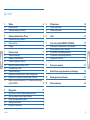 3
3
-
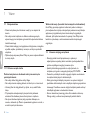 4
4
-
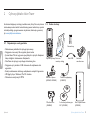 5
5
-
 6
6
-
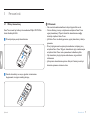 7
7
-
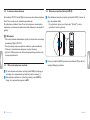 8
8
-
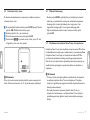 9
9
-
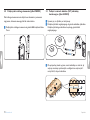 10
10
-
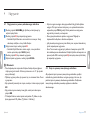 11
11
-
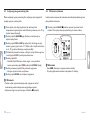 12
12
-
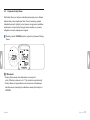 13
13
-
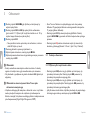 14
14
-
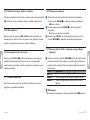 15
15
-
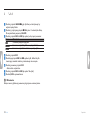 16
16
-
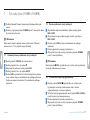 17
17
-
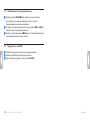 18
18
-
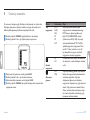 19
19
-
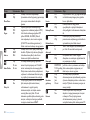 20
20
-
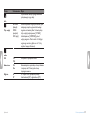 21
21
-
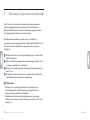 22
22
-
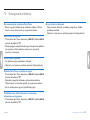 23
23
-
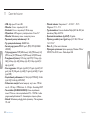 24
24
-
 25
25
-
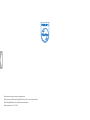 26
26
Powiązane artykuły
-
Philips DVT5500/00 Instrukcja obsługi
-
Philips LFH0862 Instrukcja obsługi
-
Philips LFH0860/00 Instrukcja obsługi
-
Philips LFH0662/00 Instrukcja obsługi
-
Philips LFH0880/00 Product Datasheet
-
Philips LFH0860/00 Product Datasheet
-
Philips LFH0600/00 Instrukcja obsługi
-
Philips DVT5500/00 Product Datasheet
-
Philips LFH0622/00 Instrukcja obsługi
-
Philips LFH0620/00 Product Datasheet